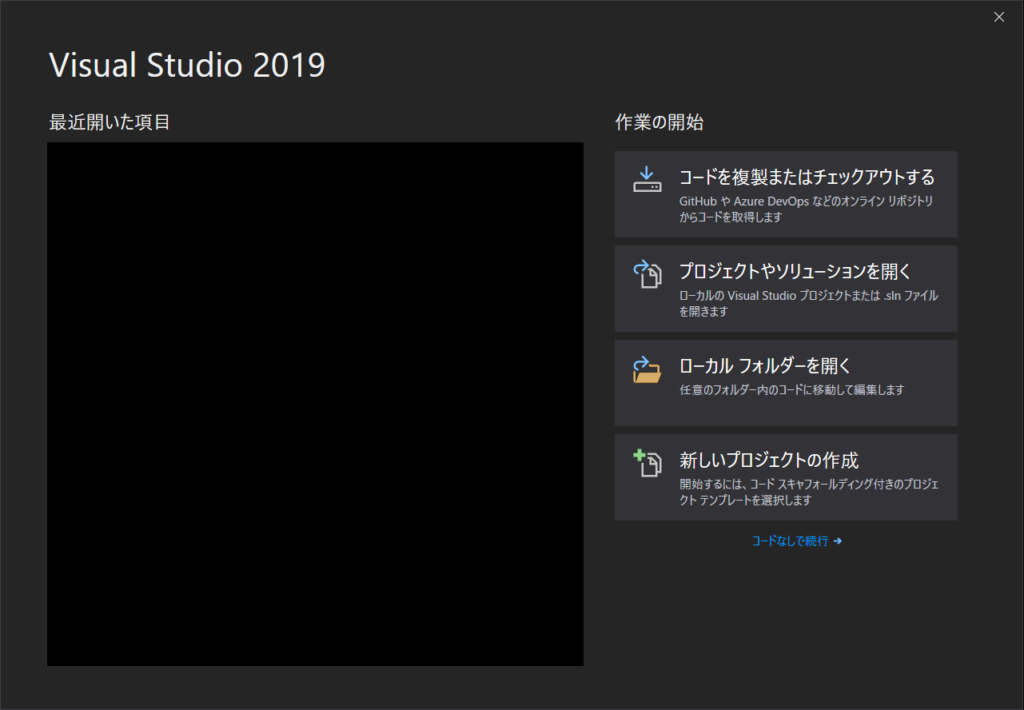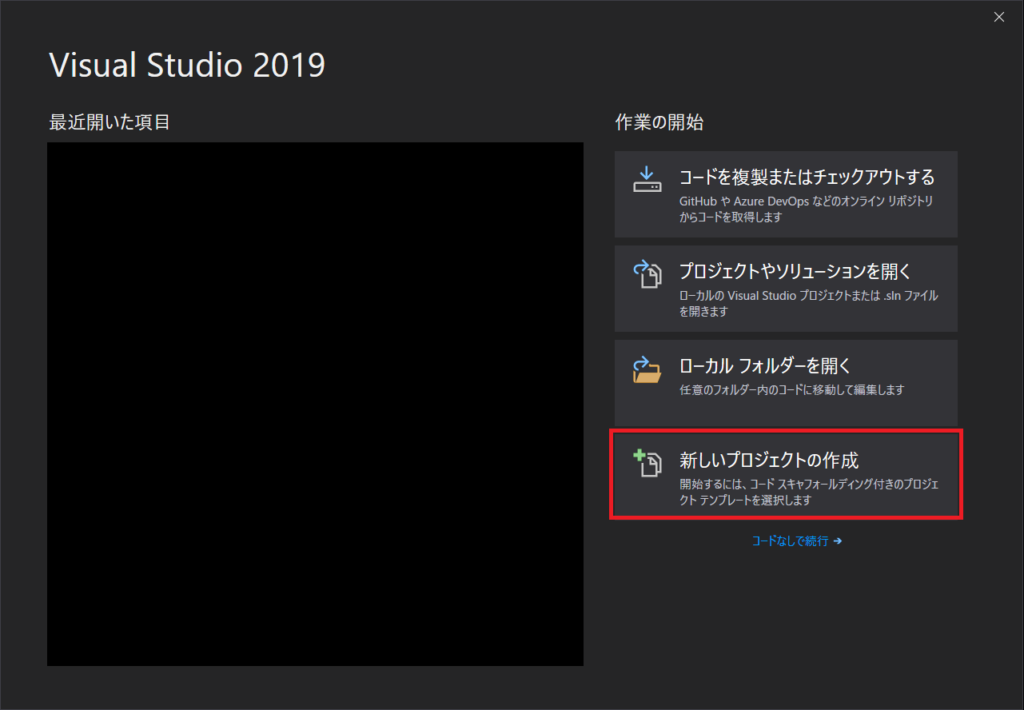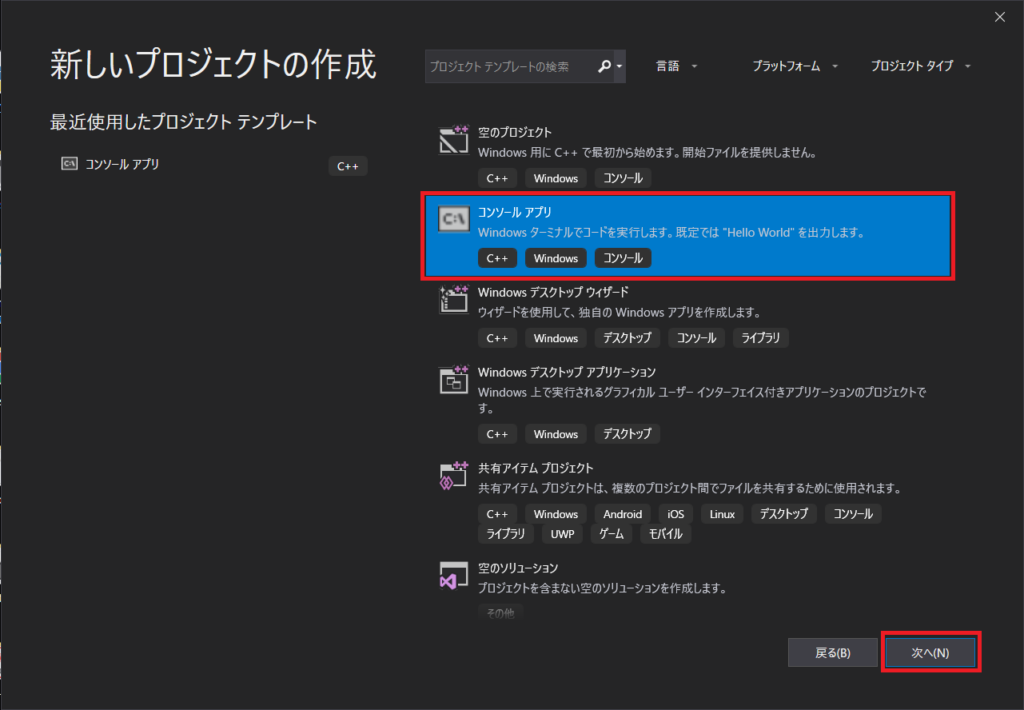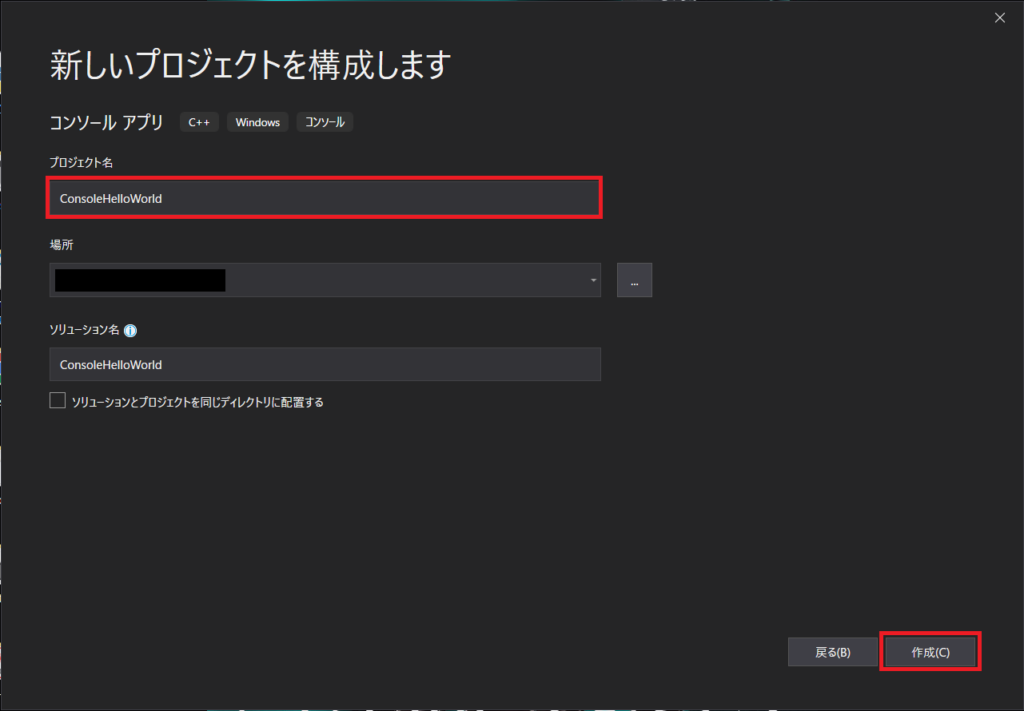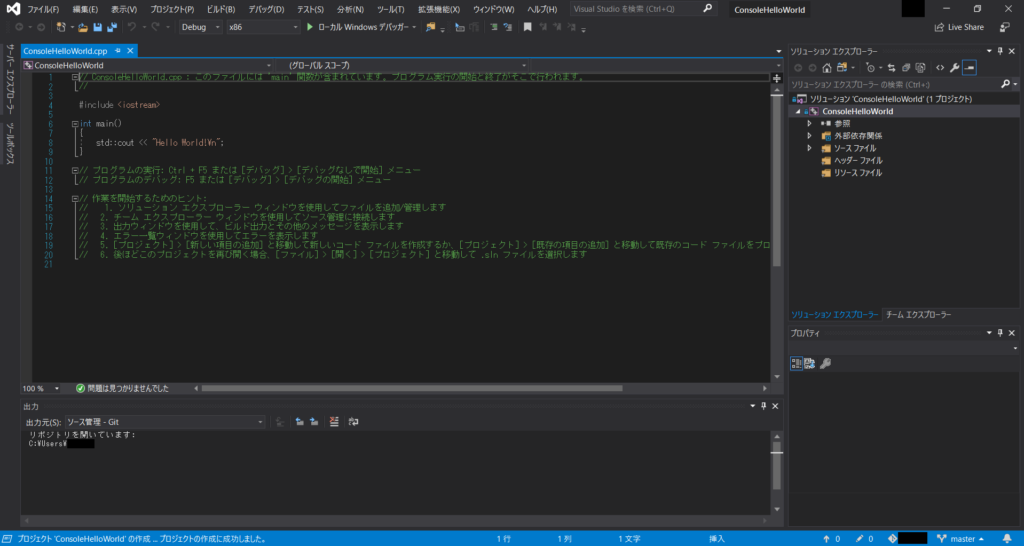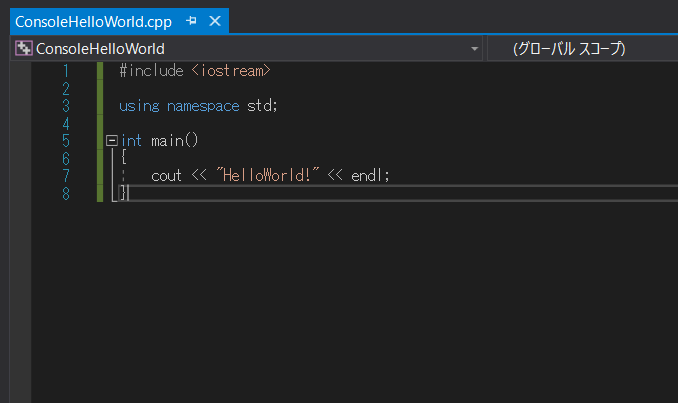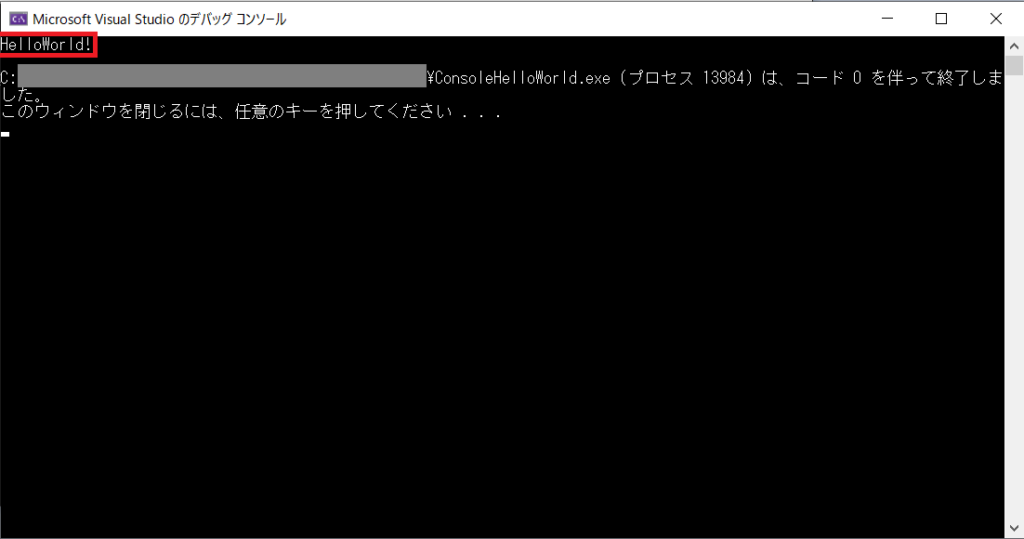1. 起動
起動すると以下のような画面が立ち上がります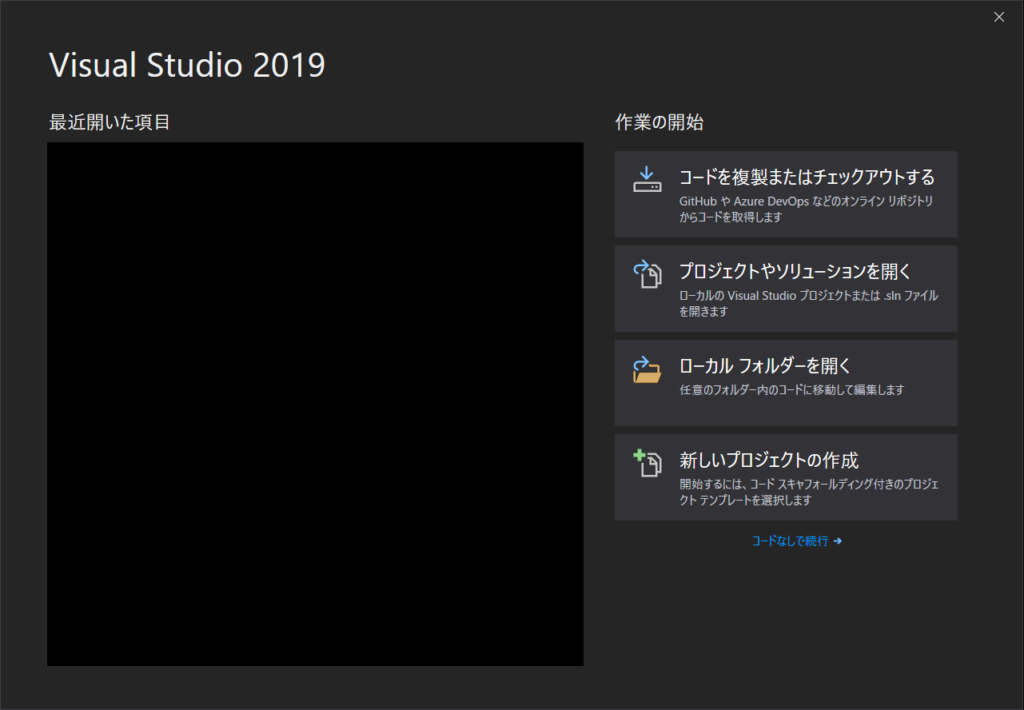
2. 新しいプロジェクトを作成
以下の画像の赤枠のところをクリックします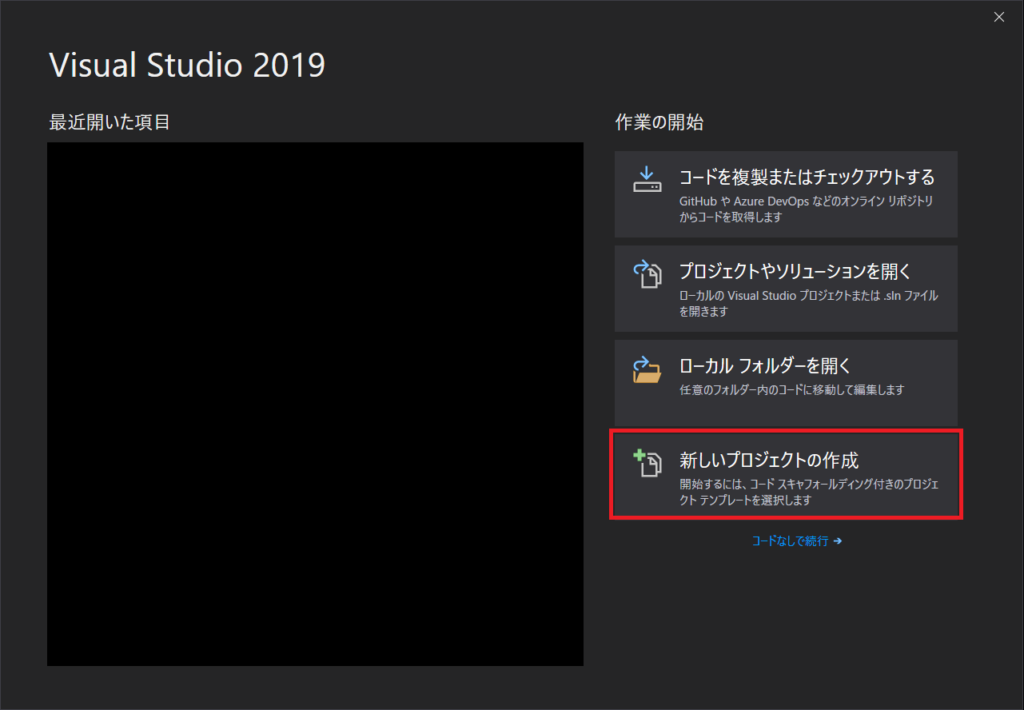
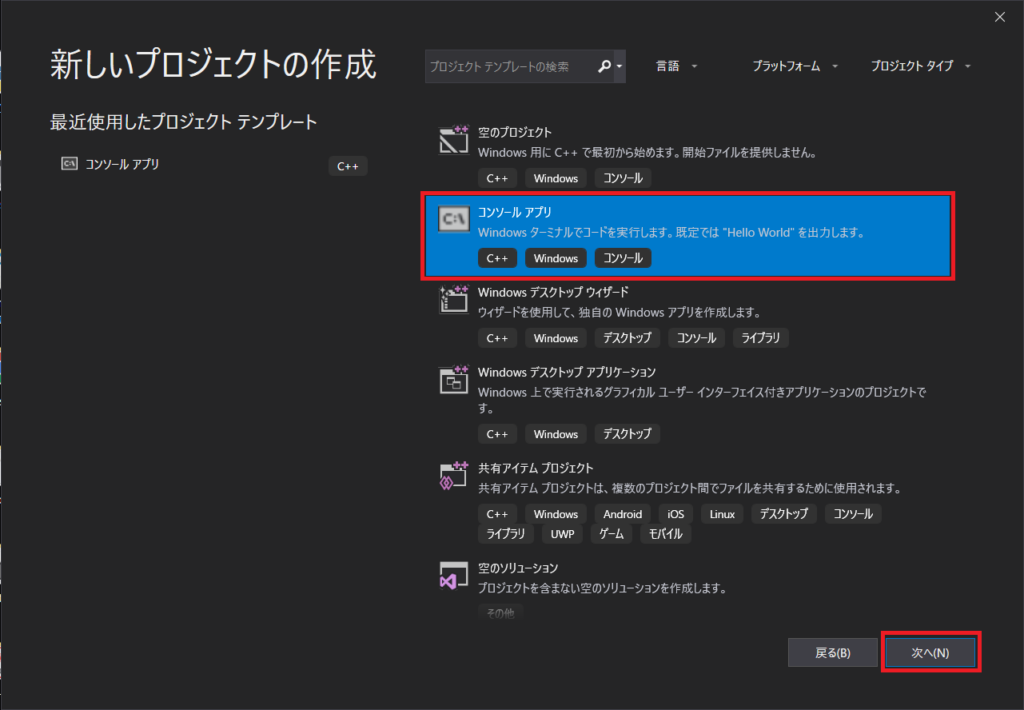
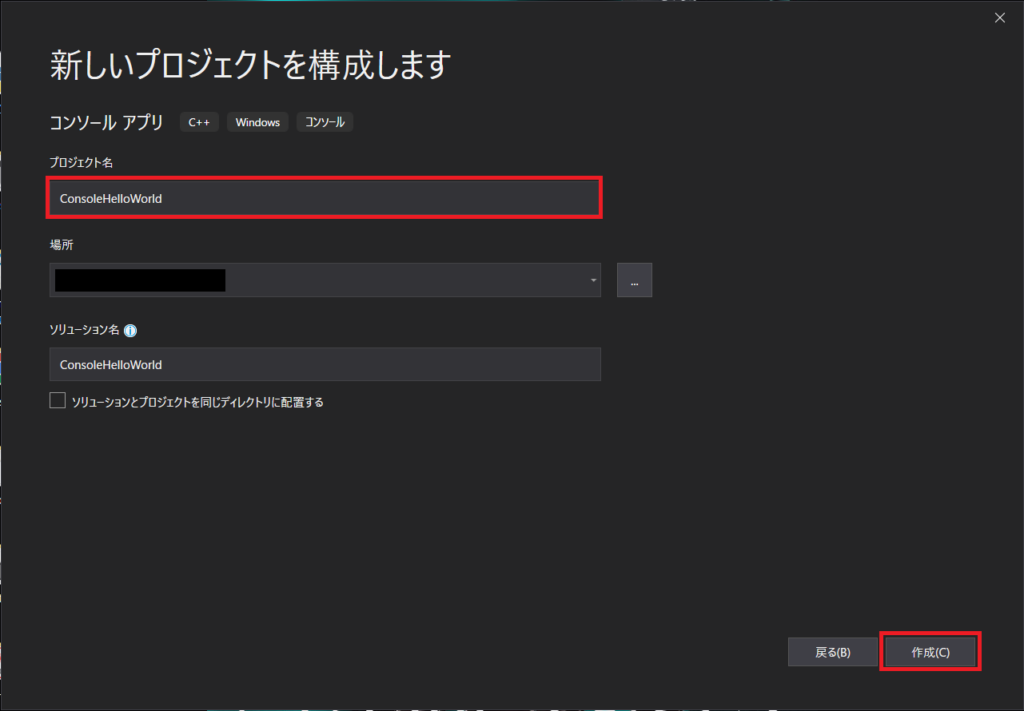
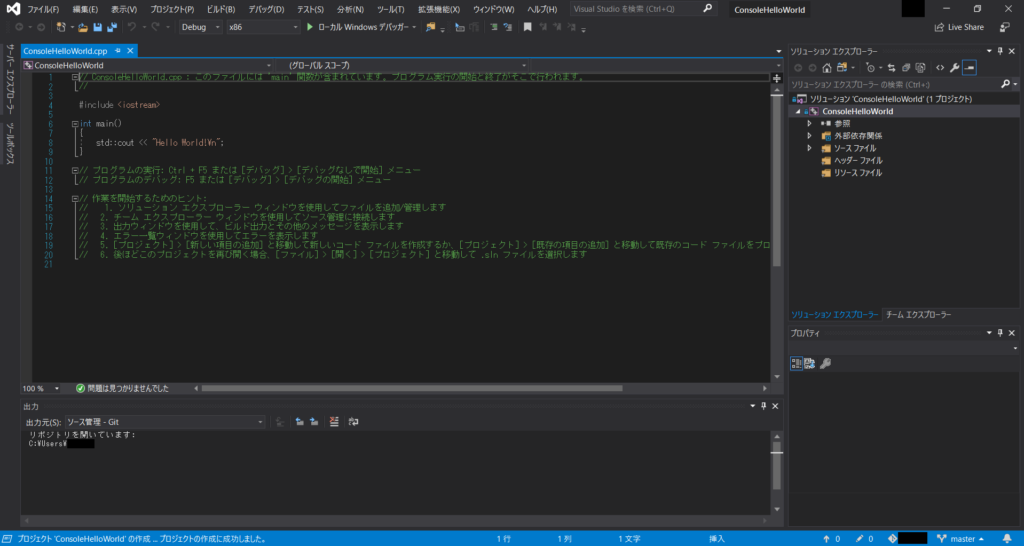
3. ソースコードを書く
以下の画面のように、ConsoleHelloWorld.cppを修正する(始めから入力されているままでもHelloWorldできます)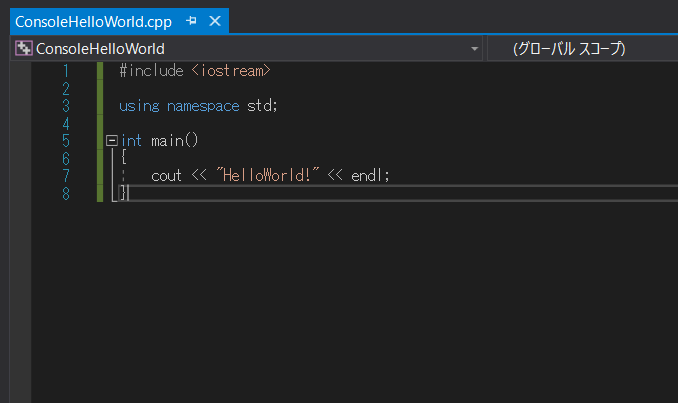
4. 実行
「Ctrl + F5」で実行(デバッグなしで開始)できます以下の赤枠のように、「HelloWorld!」と表示されたら完了です。
お疲れさまでした。
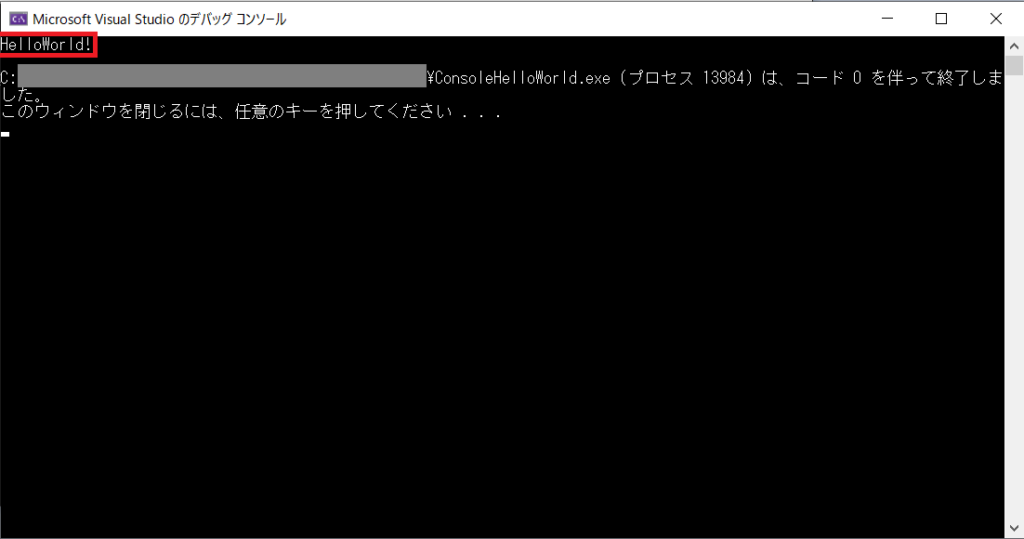
プログラミングの話や日常での出来事など雑多なことを投稿します